2015.11.02
雲端文字的使用方法

※必須登入才能使用雲端文字。
<雲端文字的使用方法>
開啟繪圖畫面,在選擇工具選單(點擊畫面左上方的工具圖示画像後顯示)文本工具的狀態之下,點選畫布上想要插入文字的區域。
顯示文字輸入畫面之後,輸入想要插入的文字,點選「完成」。
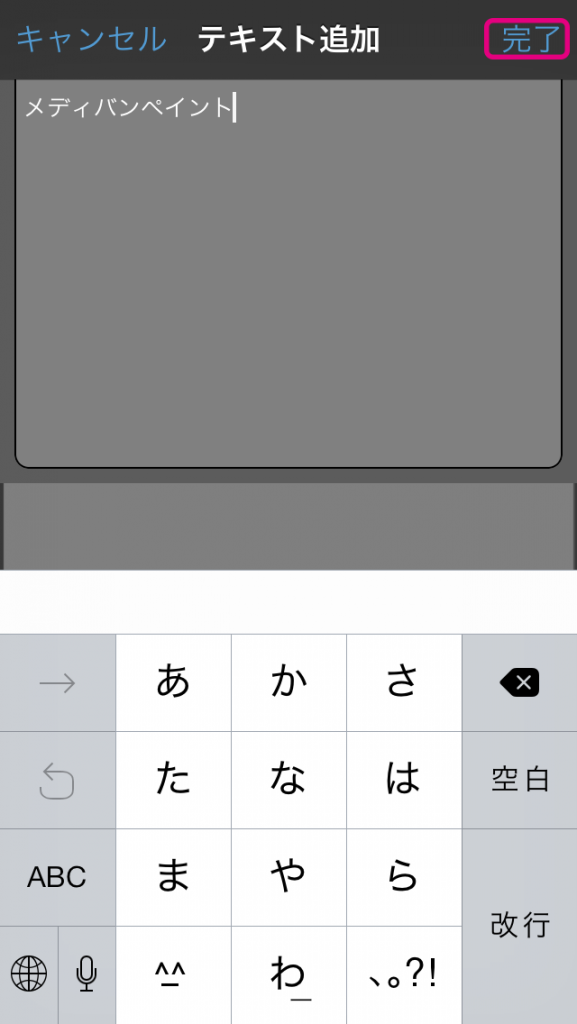
輸入完成後,畫布上便會顯示文字。
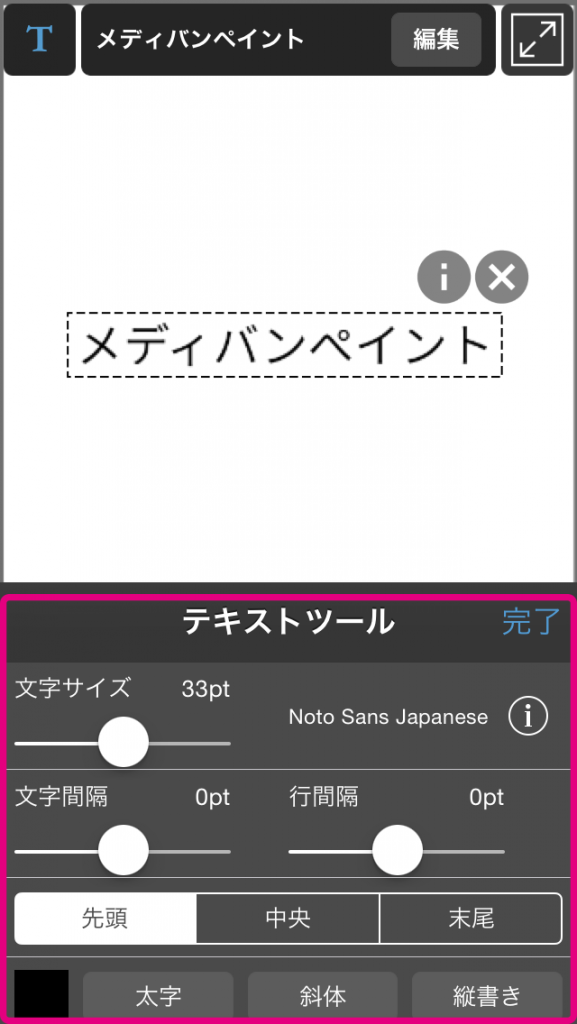
文字顯示在畫布上之後,便可在文本工具面板(畫面下方)變更下列項目。
- 文本
- 文字顏色
- 字型(雲端文字)
- 文字尺寸
- 文字間距
- 行距
- 粗體/斜體/直書
- 文字位置
文字編輯範例
字型…「FOT-花風テクノ Std」
文字尺寸…30pt
文字間距…0pt
如上述設定,文字便會如下圖所示。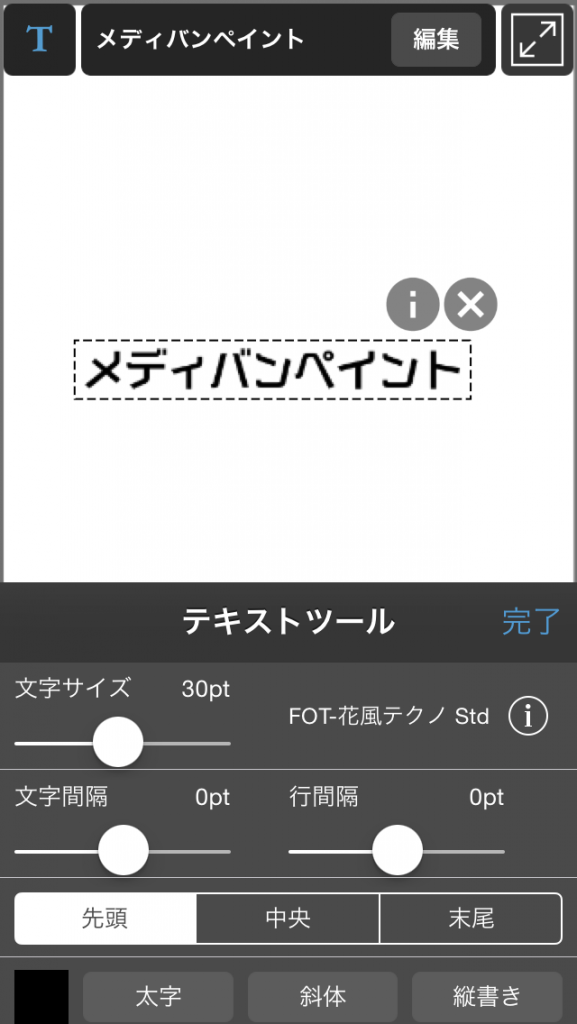
文字尺寸…30pt
文字間距…0pt
如上述設定,文字便會如下圖所示。
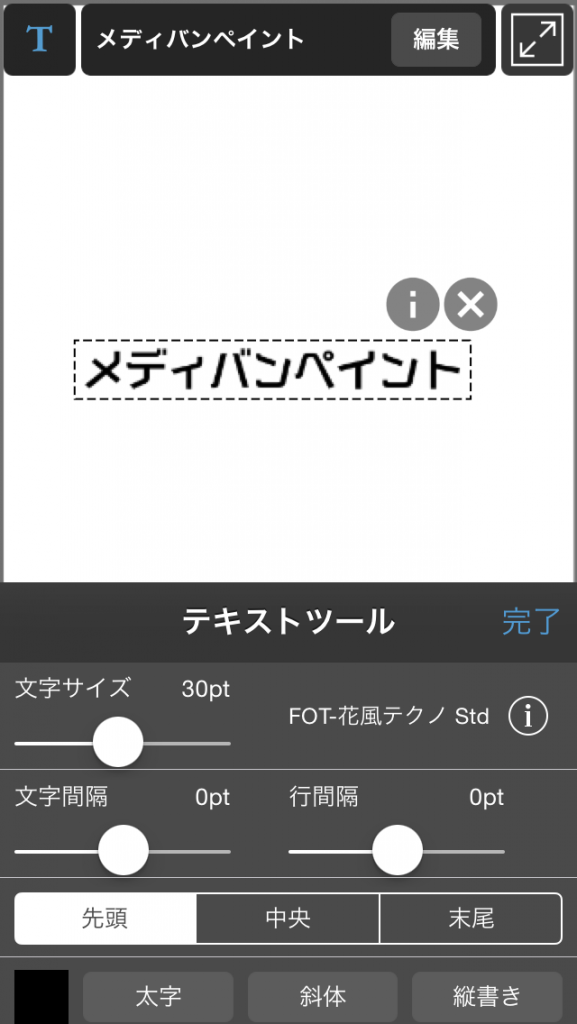
\ We are accepting requests for articles on how to use /



















